Las roturas o fallos en el stock de la tienda online se traducen en pedidos que no pueden ser atendidos y en incidencias con los clientes. Por eso controlar el stock del almacén es una tarea imprescindible para un tienda online de productos físicos.
WooCommerce el plugin para e-commerce de WordPress. Cuenta con una serie de funcionalidades que facilitan la tarea de gestión de stock. Si activamos la gestión de stock a través de WooCommerce, podemos recibir avisos cuando el umbral de stock sea inferior a ciertos valores. O establecer cuanto tiempo se puede quedar un producto reservado en el carrito del e-commerce, entre otras cosas.
Hoy te contamos como gestionar el stock del e-commerce con WooCommerce. Veremos que es el umbral de stock. Como configurar este y otros parámetros del inventario de la tienda online.
Cómo configurar el stock en WooCommerce
Para utilizar la herramienta de gestión de inventario que incluye WooCommerce, tenemos que ir al panel de control. En la pestaña de Ajustes dentro de WooCommerce seleccionamos Productos y después Inventario. Se abrirá una ventana en la que tenemos que marcar la casilla Activar Gestión de Inventario. Una vez activada esta casilla, WooCommerce da una serie de opciones de configuración para gestionar el stock.
Mantener en Inventario
Con este campo expresado en minutos se puede establecer cuanto tiempo queda reservado un producto en el carrito de compra. Es decir cuanto tiempo le damos al usuario para que realice el pago y finalice el pedido antes de eliminar los productos del carrito.
Notificaciones
Marcando estas casillas WooCommerce enviará notificaciones en formato email cuando los umbrales de stock sea igual o inferior al indicado en la configuración. La plataforma de venta nos da la opción de activar avisos para pocas existencias y para inventario agotado.
Destinatario de los avisos
Este campo se habilita si activamos las notificaciones. Aquí tenemos que introducir la dirección de email en la que queremos recibir las notificaciones de gestión de stock de WooCommerce.
Visibilidad de inventario agotado
Al activar este campo, cuando un producto este fuera de stock, dejará de mostrarse en el Front Office de la tienda online. Es decir cuando las existencias de un producto sean igual a cero. Los usuarios no podrán ver ese artículo en el catálogo de productos.
Formato de visualización del inventario
En este campo podemos editar la forma en que se visualiza el stock del inventario.
Qué es el umbral de stock
El umbral de stock es un concepto de la logística del e-commerce, es un número por debajo del cual se considera que el producto tiene pocas existencias o esta agotado. Activando estos campos, WooCommerce nos enviará un email. Cada vez que el stock de un producto este por debajo de los valores que hayamos indicado.
Umbral de pocas existencias
En este campo tenemos que introducir la cantidad que representa, tener pocas existencias de un producto para el e-commerce.
Umbral de inventario agotado
El inventario agotado normalmente se establece para un stock de producto igual a cero. Pero también es habitual que algunas tiendas online quieran tener siempre y como mínimo una unidad de producto. En ese caso se puede establecer el inventario agotado cuando el stock del e-commerce sea igual a uno.
Si quieres saber mas sobre como gestionar el stock con WooCommerce visita la entrada «Cómo importar y exportar productos en WooCommerce«. Donde explicamos cómo subir productos a WooCommerce de forma masiva e individual.
Una vez completados todos los datos de la configuración de gestión del stock. Nos dirigirmos al listado de productos del catálogo del e-commerce. Aquí y para cada producto tendremos que activar dentro del campo inventario, la opción «Activa la gestión de inventario por cada producto». Además hay que introducir la cantidad de stock disponible en el momento.